Windows10上使用VS2017编译OpenCV3.4.2+OpenCV_Contrib3.4.2+Python3.6.2操作步骤
1. 从https://github.com/opencv/opencv/releases 下载opencv-3.4.2.zip并解压缩到D:\soft\OpenCV3.4.2\opencv-3.4.2目录下;
2. 从https://github.com/opencv/opencv_contrib/releases 下载opencv_contrib-3.4.zip并解压缩到D:\soft\OpenCV3.4.2\opencv_contrib-3.4.2目录下;
3. Windows10上安装Python 6.2的操作步骤可以参考:https://www.geek-share.com/detail/2715790685.html ;
4. 在D:\soft\OpenCV3.2目录下新建vs2017文件夹用于存放opencv工程;
5. 打开cmake-gui.exe,cmake版本为3.12.1,如下图所示:
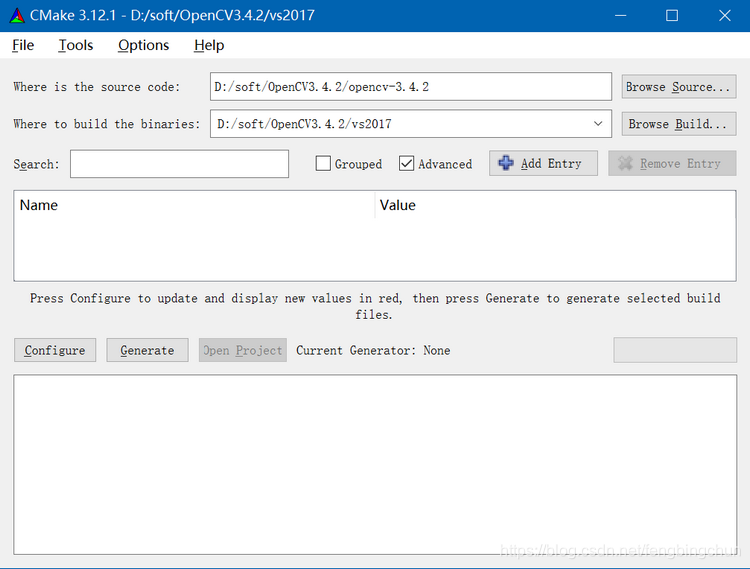
6. 点击Configure,弹出的对话框中选择Visual Studio 15 2017 Win64,点击Finish后结果如下图所示:
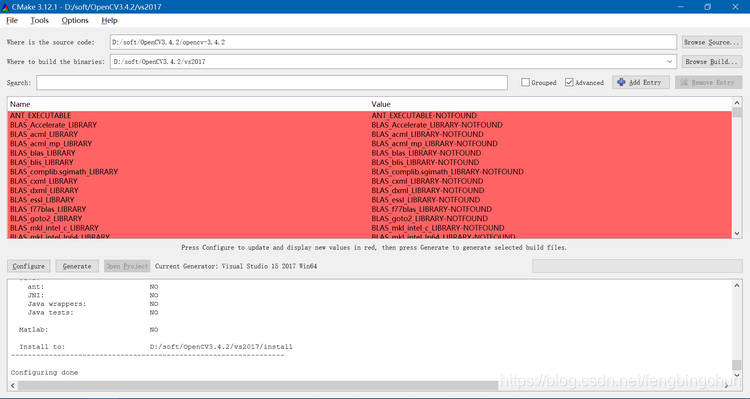
7. 找到OPENCV_EXTRA_MODULES_PATH选项,添加D:/soft/OpenCV3.4.2/opencv_contrib-3.4.2/modules,如下图所示:

8. 再次点击Configure按钮,还会有一些红框出现,再次点击Configure按钮;
9. 点击Generate按钮,结果如下图所示,会在vs2017目录下生成OpenCV.sln工程;

10. 使用VS2017打开OpenCV.sln工程,如下图所示:

(1), 分别在Debug和Release模式下,选中CMakeTargets中的ALL_BUILD,右键,重新生成;
(2), 选中INSTALL,右键,生成,就会将编译生成的OpenCV动态库和静态库存放到D:/soft/OpenCV3.4.2/vs2017/install/x64/vc15/bin目录下;
(3), 在Debug下,会产生error, LINK : fatal error LNK1104: 无法打开文件”python36_d.lib”,无需在Debug下编译opencv_python3,可以忽略此错误;
(4), 在Releas下编译完后,会在D:\soft\OpenCV3.4.2\vs2017\lib\python3\Release目录下生成cv2.cp36-win_amd64.pyd文件,会自动拷贝到D:/ProgramFiles/Python36/Lib/site-packages目录下,如果此目录下没有则手动拷贝,如下图所示:

11. 将D:\soft\OpenCV3.4.2\vs2017\install\x64\vc15\bin目录添加到系统环境变量中;
12. 验证生成的OpenCV动态库的正确性,新建一控制台工程test,测试代码及执行结果如下图所示,说明OpenCV被成功编译;

13. 验证OpenCV Python,新建test_opencv.py文件,内容及执行结果如下所示:说明在Windows10上安装OpenCV3.4.2-Python3.6.2成功。

- Windows10上使用VS2017编译MXNet源码操作步骤(C++)
- opencv3.3.1、opencv_contrib-3.3.1使用 CMake 编译步骤
- Windows7/10上配置OpenCV3.3.0-Python3.6.2操作步骤
- iOS中使用opencv进行图像识别操作(一)步骤很多,这一篇只是讲了第一步.
- 交叉编译Python3.6.2,使用海思arm-hisiv200-linux-gcc,移植到arm开发板上
- 使用CMake编译OpenCV3.0+OpenCV_contrib时所遇问题的解决方案
- Windows环境使用CMake编译 opencv3.3.0 && opencv_contrib3.3.0
- vs2015下Cmake3.10编译Opencv3.4及opencv_contrib3.4在Windows10
- pip install opencv-python opencv-contrib-python 不可用时,可使用whl的方式安装
- [转载]Ubuntu 16.04编译安装OpenCV(Python2 /python3)(使用虚拟环境)
- OpenCV 3.4+opencv_contrib在Windows上使用MinGW编译以及命令行编译opencv程序
- Windows下使用VS2008编译OpenCV 2.1 添加Intel TBB和Python支持
- Windows下使用VS2008编译OpenCV 2.1 添加Intel TBB和Python支持
- OpenCV3.2+Qt5.8.0+Win10配置和使用----(4)配置环境变量+编译opencv&opencv-contrib
- 【转】Windows下使用VS2008编译OpenCV 2.1 添加Intel TBB和Python支持
- 使用 CMake + VS2017 ( + Python 3) 配置和编译 OpenCV 3.3
- OpenCV3.4.1+opencv_contrib编译:windows10
- [wiki]windows下重新编译OpenCV 及其附加库 opencv_contrib, 生成Python接口
- Python下使用OpenCV——图像的基本操作
- ubuntu中卸载opencv2,安装opencv3.2.0和contrib组件,并使用python进行开发
